Hướng dẫn chi tiết cách dùng audacity chuyên nghiệp
Giới thiệu
Audacity là một phần mềm thu âm hoàn toàn miễn phí trên máy tính, laptop và rất dễ sử dụng. Nó cho phép bạn có thể thu âm, biên tập, chỉnh sửa file âm thanh một cách đơn giản và nhanh chóng.
Bạn đang xem: Hướng dẫn chi tiết cách dùng audacity chuyên nghiệp
Trong bài viết này, chúng tôi sẽ hướng dẫn bạn chi tiết từ cách tải, cài đặt và sử dụng phần mềm Adacity để:
Biên tập, chỉnh sửa, cắt ghép, xử lý và xuất một file âm thanh có sẵn.Thu âm, loại bỏ tạp âm, tạo hiệu ứng mix nhạc một bài hát mà bạn yêu thích.Tải và cài đặt phần mềm:
Bước 1: Tải về và cài đặt Audacity 2.3.0 .
Bước 2: Tải plug-in LAME MP3 encoder để xuất ra tập tin định dạng MP3.
Xem thêm: Cách In Slide Trong Powerpoint 2010,2007,2013, Bài 7: In Slide Trong Powerpoint
Bước 3: Tải và Cài plug-in FFmpeg import/export library để nhập và xuất định dạng âm thanh khác như: AC3, AMR(NB), M4A và WMA, và nhập âm thanh từ tập tin video (gồm FFmpeg 2.2.2 cho Audacity 2.0.6 và FFmpeg 0.6.2 cho các phiên bản Audacity cũ hơn)
-Download trọn bộ cài đặt cho Windows : Tại đây
-Download trọn bộ cài đặt cho MAC OS : Tại đây
Hướng dẫn cài đặt :
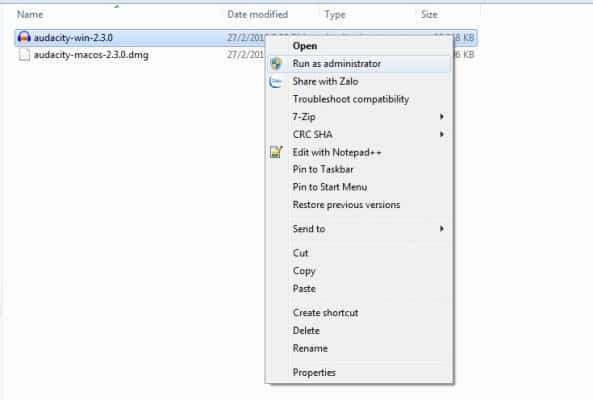
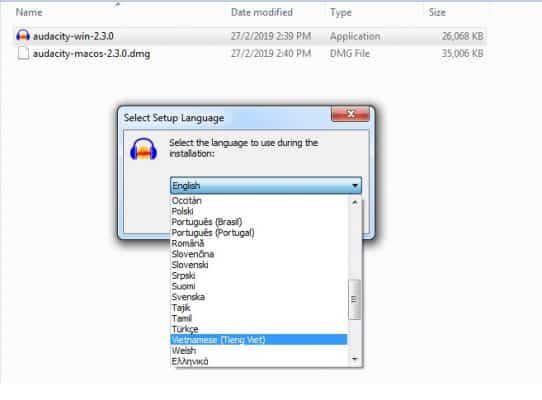
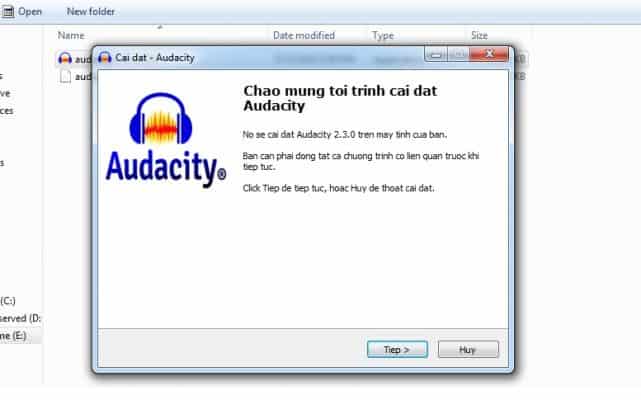
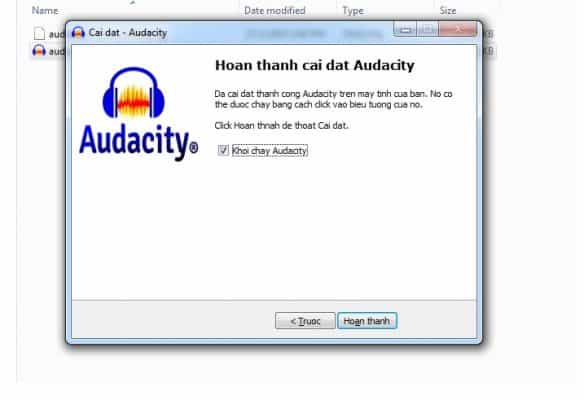
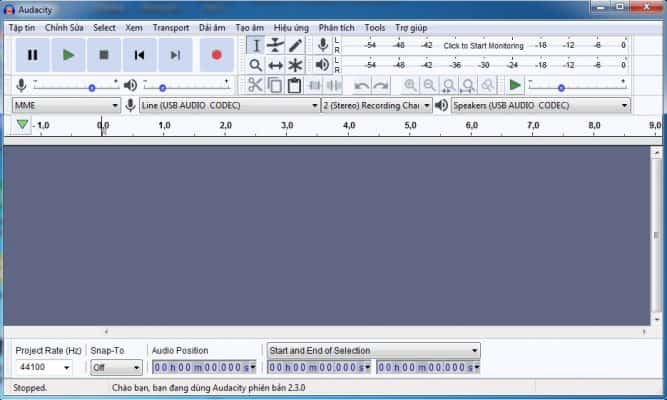
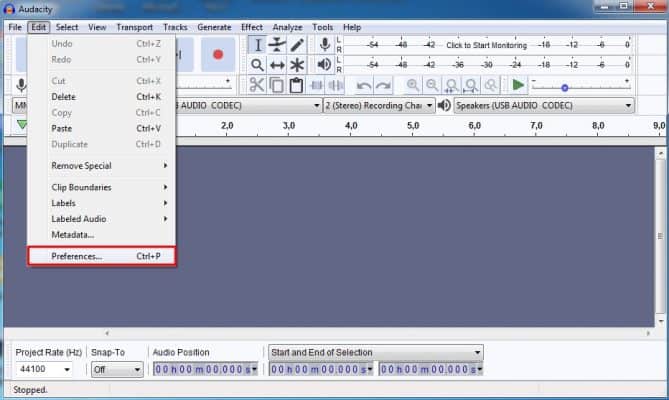
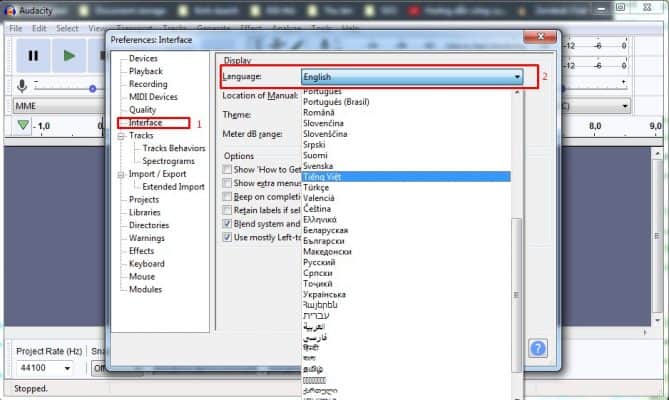
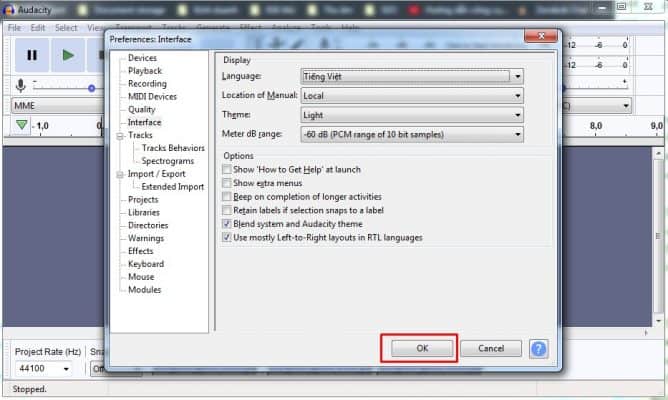
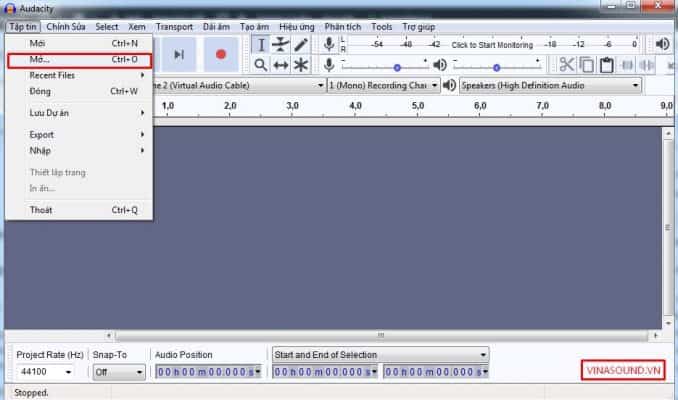



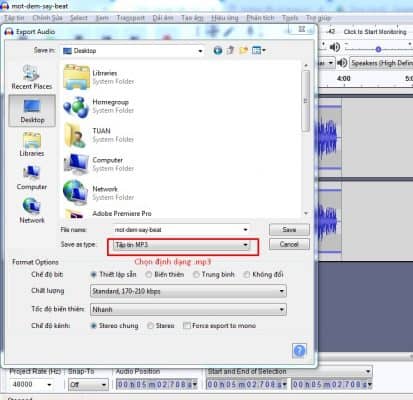


Đầu tiên,thường thi khi bạn muốn cover một bài hát, đọc rap,.. bạn sẽ cần có nhạc beat để thu âm. Để đưa beat vào Audacity, bạn vào Nhập -> Âm thanh và lựa chọn beat của bài hát.
Tiếp đến, bấm nút Record (Vòng tròn màu đỏ) để bắt đầu quá trình thu âm. Bạn sẽ thấy track thu âm sẽ hiển thị ngay phía dưới track beat nhạc. Trong quá trình thu bạn có thể bấm các phím, pause, stop để tạm dừng việc thu âm.
Để hiểu cụ thể hơn về cách thu âm với Audacity, mời bạn xem video hướng dẫn bên dưới.











